Clément Vallet Groffe¶
- Page d'exemples de mise en forme d'un page wiki :
https://projets.cohabit.fr/redmine/projects/accueil/wiki/Pr%C3%A9nom_Nom
- Page de présentation de la formation :
https://projets.cohabit.fr/redmine/projects/formation-prototypage-but-mdee-3/wiki
Projet porte clé¶
Ce projet est réalisé en binôme avec Avril Courivaud.
Voici les 3 étapes :
- Choix du modèle
- Vectorisation sur Inkscape
- Préparation à la découpe
- Découpe au laser
Contraintes : 5x5cm maximum.
Modèle¶
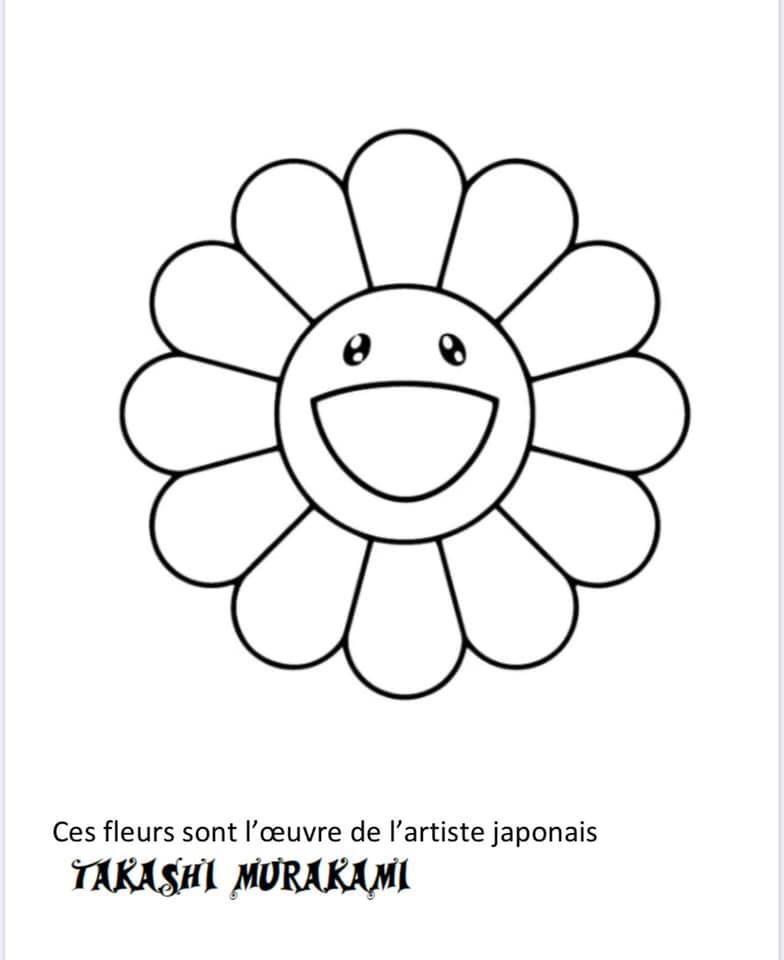
Nous avons choisi une image en noir et blanc pour faciliter le processus.
Pour faire apparaître cette photo nous avons mis le nom du fichier sans espace, avec des "_" à la place et sans accents suivi de son extension entre "!".
Processus documenté¶
Pour construire ce porte clé, nous avons utilisé InkScape, outil utile pour la vectorisation.
Importer et vectoriser l'image¶
Nous avons décidé de faire graver la fleur murakami, l'oeuvre d'un japonais, sur notre porte clé de 5x5, dont la forme empruntera le contour de la fleur.
Dans un premier temps, nous avons cherché notre modèle.
Une fois trouvé, nous l'avons enregistré dans notre ordinateur puis nous l'avons importé en ouvrant "Fichier" puis "Importer" dans Inkscape.
Une fois importé, nous l'avons vectorisé avec la fonction : "vectoriser un objet matriciel"
Nous avons modifié le seuil de luminosité pour que tous les détails soient apparents et mis la photo au format voulu (5x5) en modifiant H et L et en bloquant l'objet avec la fonction cadenas.
Ne pas oublier de changer l'échelle en cm.
Faire le contour en forme de fleur, celle de la bouche et le trou pour le porte clé¶
Pour faire le contour, nous nous sommes aidés de l'application canva pour supprimer les éléments au centre et ne laisser que le détour avec la fonctionnalité "gommer".
Nous avons enregistré l'image modifiée et l'avons importée pour la vectoriser sur InkScape.
Une fois vectorisée, nous avons mis le contour de l'image en rouge magenta : 255 R.
Nous sommes allés dans les fonctionnalités de l'objet, avons supprimé le fond, sélectionné "Contour" puis "Couleur", puis avons changé les paramétrages en RVB pour mettre 255 R.
Comme le contour était dédoublé, nous avons sélectionné la forme intérieure et l'avons supprimée.
Le rouge sera la couleur du contour, que le laser détectera pour en découper la forme.
Nous avons superposés les deux images, afin que le contour soit de la forme de la fleur.
Nous avons fait la même chose pour la bouche, pour que celle-ci soit ouverte et découpée.
Enregistrement et imprimerie¶
Nous avons enregistré notre fichier en format SVG, adapté à la découpe laser.
Nous avons ensuite pris l'ordinateur relié à l'imprimante, sommes allés sur le wiki pour télécharger le fichier SVG qui est actuellement joint pour l'ouvrir sur inkscape et l'importer sur JobControl.
Nous avons choisi de l'imprimer sur du Plexiglass transparent en 3mm avec l'imprimante Speedy300, il a fallu donc régler la puissance et la vitesse pour que le rouge soit découpé et le noir soit gravé en surface.
Pour le noir, nous avons utilisé une puissance moins élevée et une vistesse plus élevée que la découpe.
Nous avons ensuite positionné l'image sur la plateforme et réglé la machine :
Nous avons placé le support de découpe et réglé la hauteur du plateau de découpe grâce à un petit outil en métal à placer sur le graveur.
Nous avons activé la ventilation, baissé la vitre de protection et lancé la découpe.
Produit final¶
Voici le produit final, comme nous l'avons imaginé.
Axe d'amélioration : décliner le porte clé avec un trou plus gros pour ceux qui le voudraient.
Bibliographie¶
Voici les liens des sources utilisées :
Canva : https://www.canva.com/